Matplotlib中使用axis.Tick.get_gid()方法获取刻度标识符
参考:Matplotlib.axis.Tick.get_gid() in Python
Matplotlib是Python中最流行的数据可视化库之一,它提供了丰富的绘图功能和自定义选项。在Matplotlib中,刻度(Tick)是坐标轴上的重要元素,用于标记数值和位置。本文将深入探讨Matplotlib中的axis.Tick.get_gid()方法,这是一个用于获取刻度标识符的重要函数。我们将详细介绍其用法、应用场景以及与之相关的其他功能,帮助读者更好地理解和使用这个方法来增强数据可视化效果。
1. 什么是axis.Tick.get_gid()方法?
axis.Tick.get_gid()是Matplotlib库中Tick类的一个方法。它用于获取刻度对象的图形标识符(Graphical ID,简称gid)。每个刻度可以被赋予一个唯一的标识符,这个标识符可以用于后续的操作,如样式设置、交互功能等。
让我们看一个简单的例子来了解如何使用这个方法:
import matplotlib.pyplot as plt
# 创建一个简单的图表
fig, ax = plt.subplots()
ax.plot([1, 2, 3, 4], [1, 4, 2, 3], label='how2matplotlib.com')
# 获取x轴的刻度
xticks = ax.get_xticks()
# 为第一个刻度设置gid并获取
first_tick = ax.xaxis.get_major_ticks()[0]
first_tick.set_gid('first_tick_how2matplotlib')
gid = first_tick.get_gid()
print(f"The gid of the first tick is: {gid}")
plt.show()
Output:
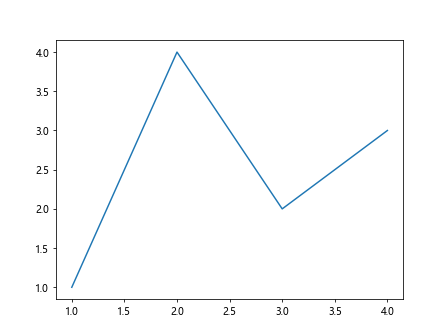
在这个例子中,我们首先创建了一个简单的线图。然后,我们获取了x轴的第一个主刻度,为其设置了一个gid,并使用get_gid()方法获取了这个gid。这个方法返回我们之前设置的字符串’first_tick_how2matplotlib’。
2. 为什么要使用get_gid()方法?
使用get_gid()方法有几个重要的原因:
- 标识和选择特定刻度:通过为刻度设置唯一的gid,我们可以在后续的操作中轻松地识别和选择特定的刻度。
-
自定义样式:使用gid,我们可以为特定的刻度应用自定义样式,而不影响其他刻度。
-
交互功能:在创建交互式图表时,gid可以用来关联刻度与特定的交互行为。
-
动画效果:在创建动画时,gid可以用来追踪和更新特定的刻度。
-
调试和日志记录:在复杂的图表中,gid可以帮助我们更容易地追踪和记录特定刻度的状态。
让我们看一个更复杂的例子,展示如何使用gid来自定义特定刻度的样式:
import matplotlib.pyplot as plt
fig, ax = plt.subplots(figsize=(10, 6))
ax.plot([1, 2, 3, 4, 5], [2, 3, 5, 4, 6], label='how2matplotlib.com')
# 设置x轴刻度
ax.set_xticks([1, 2, 3, 4, 5])
# 为特定刻度设置gid
ax.xaxis.get_major_ticks()[2].set_gid('special_tick_how2matplotlib')
# 自定义特定刻度的样式
for tick in ax.xaxis.get_major_ticks():
if tick.get_gid() == 'special_tick_how2matplotlib':
tick.label1.set_color('red')
tick.label1.set_fontweight('bold')
plt.legend()
plt.title('Custom Tick Style Using gid')
plt.show()
Output:
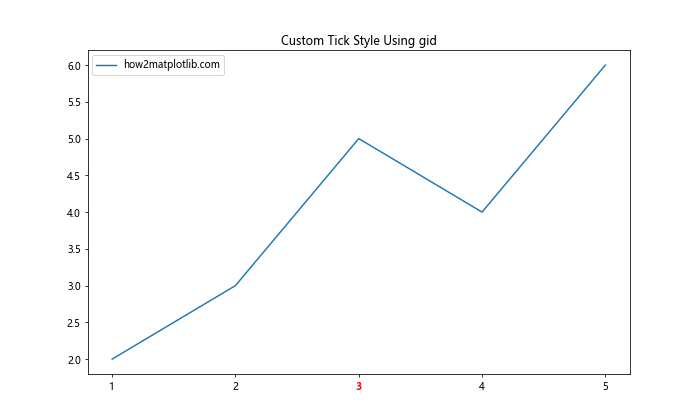
在这个例子中,我们为x轴的第三个刻度(索引为2)设置了一个特殊的gid。然后,我们遍历所有的主刻度,检查它们的gid。如果找到了我们设置的特殊gid,我们就将该刻度的标签颜色设置为红色,并将字体设置为粗体。这样,我们就实现了对特定刻度的自定义样式。
3. get_gid()方法的工作原理
get_gid()方法的工作原理相对简单。每个Tick对象都有一个内部属性来存储其gid。当我们调用get_gid()方法时,它只是返回这个内部存储的值。如果没有设置过gid,则返回None。
以下是一个展示get_gid()方法工作原理的示例:
import matplotlib.pyplot as plt
fig, ax = plt.subplots()
ax.plot([1, 2, 3, 4], [1, 4, 2, 3], label='how2matplotlib.com')
# 获取所有x轴刻度
xticks = ax.xaxis.get_major_ticks()
# 设置并获取gid
xticks[0].set_gid('first_tick_how2matplotlib')
xticks[1].set_gid('second_tick_how2matplotlib')
for i, tick in enumerate(xticks):
gid = tick.get_gid()
print(f"Tick {i}: gid = {gid}")
plt.show()
Output:
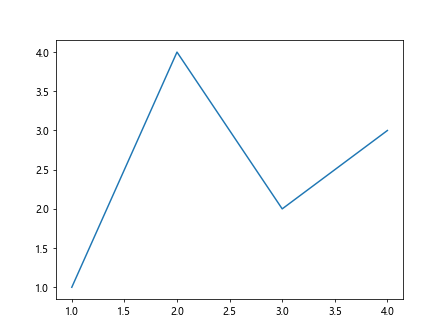
在这个例子中,我们为前两个刻度设置了gid,然后遍历所有刻度并打印它们的gid。你会看到,只有前两个刻度有gid值,其他刻度的gid为None。
4. get_gid()方法与set_gid()方法的关系
get_gid()方法通常与set_gid()方法配对使用。set_gid()方法用于设置刻度的gid,而get_gid()方法用于获取刻度的gid。这两个方法一起提供了完整的gid管理功能。
下面是一个展示这两个方法如何配合使用的例子:
import matplotlib.pyplot as plt
fig, ax = plt.subplots()
ax.plot([1, 2, 3, 4], [1, 4, 2, 3], label='how2matplotlib.com')
# 获取x轴刻度
xticks = ax.xaxis.get_major_ticks()
# 设置gid
xticks[0].set_gid('first_tick_how2matplotlib')
xticks[1].set_gid('second_tick_how2matplotlib')
# 获取并打印gid
for i, tick in enumerate(xticks[:2]):
gid = tick.get_gid()
print(f"Tick {i}: gid = {gid}")
# 修改gid
xticks[0].set_gid('new_first_tick_how2matplotlib')
# 再次获取并打印gid
new_gid = xticks[0].get_gid()
print(f"New gid for first tick: {new_gid}")
plt.show()
Output:

在这个例子中,我们首先为前两个刻度设置了gid,然后使用get_gid()方法获取并打印这些gid。接着,我们使用set_gid()方法修改了第一个刻度的gid,并再次使用get_gid()方法获取新的gid值。这个例子展示了如何动态地管理刻度的gid。
5. get_gid()方法在自定义刻度中的应用
get_gid()方法在创建自定义刻度时特别有用。我们可以使用gid来识别特定的刻度,并为其应用特殊的格式或行为。
以下是一个使用get_gid()方法来创建自定义刻度的例子:
import matplotlib.pyplot as plt
import matplotlib.ticker as ticker
def custom_formatter(x, pos):
tick = plt.gca().xaxis.get_major_ticks()[pos]
if tick.get_gid() == 'special_tick_how2matplotlib':
return f'★{x:.1f}★'
return f'{x:.1f}'
fig, ax = plt.subplots(figsize=(10, 6))
ax.plot([1, 2, 3, 4, 5], [2, 3, 5, 4, 6], label='how2matplotlib.com')
# 设置x轴刻度
ax.set_xticks([1, 2, 3, 4, 5])
# 为特定刻度设置gid
ax.xaxis.get_major_ticks()[2].set_gid('special_tick_how2matplotlib')
# 设置自定义格式化器
ax.xaxis.set_major_formatter(ticker.FuncFormatter(custom_formatter))
plt.legend()
plt.title('Custom Tick Formatter Using gid')
plt.show()
Output:
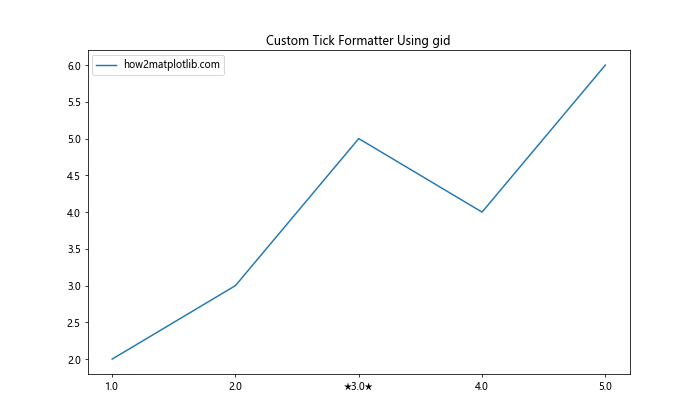
在这个例子中,我们定义了一个自定义的格式化函数custom_formatter。这个函数检查每个刻度的gid,如果gid是’special_tick_how2matplotlib’,就返回一个特殊格式的标签(带星号)。否则,返回普通格式的标签。这样,我们就实现了对特定刻度的自定义格式化。
6. get_gid()方法在动画中的应用
get_gid()方法在创建动画时也非常有用。我们可以使用gid来追踪特定的刻度,并在动画过程中更新它们的属性。
下面是一个使用get_gid()方法创建简单动画的例子:
import matplotlib.pyplot as plt
import matplotlib.animation as animation
import numpy as np
fig, ax = plt.subplots()
line, = ax.plot([], [], label='how2matplotlib.com')
ax.set_xlim(0, 2*np.pi)
ax.set_ylim(-1, 1)
# 设置x轴刻度
ax.set_xticks(np.linspace(0, 2*np.pi, 5))
# 为特定刻度设置gid
ax.xaxis.get_major_ticks()[2].set_gid('animated_tick_how2matplotlib')
def animate(frame):
x = np.linspace(0, 2*np.pi, 100)
y = np.sin(x + frame/10)
line.set_data(x, y)
# 更新特定刻度的颜色
for tick in ax.xaxis.get_major_ticks():
if tick.get_gid() == 'animated_tick_how2matplotlib':
tick.label1.set_color(plt.cm.viridis(frame/100))
return line,
ani = animation.FuncAnimation(fig, animate, frames=100, interval=50, blit=True)
plt.legend()
plt.title('Animated Plot with Custom Tick')
plt.show()
Output:
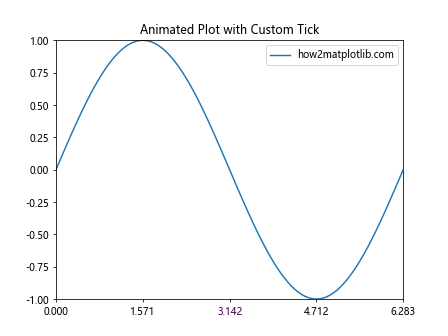
在这个例子中,我们创建了一个简单的正弦波动画。我们为x轴的中间刻度设置了一个特殊的gid。在动画的每一帧中,我们检查所有刻度的gid,如果找到了特殊的gid,就更新该刻度标签的颜色。这样,我们就实现了一个刻度颜色随时间变化的动画效果。
7. get_gid()方法在交互式图表中的应用
get_gid()方法在创建交互式图表时也很有用。我们可以使用gid来关联刻度与特定的交互行为。
以下是一个使用get_gid()方法创建交互式图表的例子:
import matplotlib.pyplot as plt
from matplotlib.widgets import Button
fig, ax = plt.subplots()
ax.plot([1, 2, 3, 4], [1, 4, 2, 3], label='how2matplotlib.com')
# 设置x轴刻度
ax.set_xticks([1, 2, 3, 4])
# 为特定刻度设置gid
ax.xaxis.get_major_ticks()[1].set_gid('interactive_tick_how2matplotlib')
def on_click(event):
for tick in ax.xaxis.get_major_ticks():
if tick.get_gid() == 'interactive_tick_how2matplotlib':
current_color = tick.label1.get_color()
new_color = 'red' if current_color != 'red' else 'black'
tick.label1.set_color(new_color)
fig.canvas.draw()
# 添加按钮
ax_button = plt.axes([0.81, 0.05, 0.1, 0.075])
button = Button(ax_button, 'Toggle Color')
button.on_clicked(on_click)
plt.legend()
plt.title('Interactive Plot with Custom Tick')
plt.show()
在这个例子中,我们创建了一个带有按钮的交互式图表。我们为x轴的第二个刻度设置了一个特殊的gid。当用户点击按钮时,我们检查所有刻度的gid,如果找到了特殊的gid,就切换该刻度标签的颜色。这样,我们就实现了一个可以通过按钮控制特定刻度颜色的交互式图表。
8. get_gid()方法与其他Tick属性的结合使用
get_gid()方法可以与Tick对象的其他属性和方法结合使用,以实现更复杂的自定义效果。例如,我们可以结合使用get_gid()和set_visible()方法来控制特定刻度的可见性。
以下是一个展示如何结合使用get_gid()和其他Tick属性的例子:
import matplotlib.pyplot as plt
fig, ax = plt.subplots(figsize=(10, 6))
ax.plot([1, 2, 3, 4, 5], [2, 3, 5, 4, 6], label='how2matplotlib.com')
# 设置x轴刻度
ax.set_xticks([1, 2, 3, 4, 5])
# 为特定刻度设置gid
ax.xaxis.get_major_ticks()[2].set_gid('special_tick_how2matplotlib')
# 自定义特定刻度的属性
for tick in ax.xaxis.get_major_ticks():
if tick.get_gid() == 'special_tick_how2matplotlib':
tick.label1.set_color('red')
tick.label1.set_fontweight('bold')
tick.tick1line.set_markersize(15)
tick.tick1line.set_markeredgewidth(3)
else:
tick.set_visible(False)
plt.legend()
plt.title('Combining get_gid() with Other Tick Properties')
plt.show()
Output:
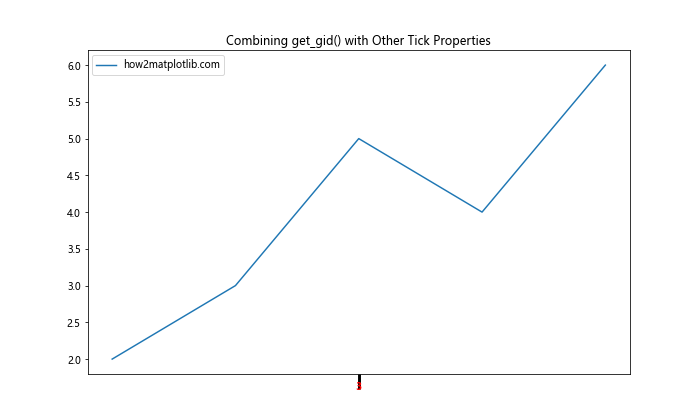
在这个例子中,我们不仅使用get_gid()方法来识别特定的刻度,还结合使用了其他Tick属性来自定义刻度的外观。我们将特殊刻度的标签颜色设置为红色,字体设置为粗体,并增加了刻度线的大小和宽度。对于其他刻度,我们将它们设置为不可见。这个例子展示了如何结合使用get_gid()和其他Tick属性来创建高度自定义的刻度效果。
9. get_gid()方法在多子图中的应用
当处理包含多个子图的复杂图表时,get_gid()方法也非常有用。我们可以使用它来识别和操作不同子图中的特定刻度。
以下是一个在多子图中使用get_gid()方法的例子:
import matplotlib.pyplot as plt
fig, (ax1, ax2) = plt.subplots(2, 1, figsize=(10, 10))
# 第一个子图
ax1.plot([1, 2, 3, 4], [1, 4, 2, 3], label='how2matplotlib.com Plot 1')
ax1.set_xticks([1, 2, 3, 4])
ax1.xaxis.get_major_ticks()[1].set_gid('special_tick_subplot1_how2matplotlib')
# 第二个子图
ax2.plot([1, 2, 3, 4], [3, 1, 4, 2], label='how2matplotlib.com Plot 2')
ax2.set_xticks([1, 2, 3, 4])
ax2.xaxis.get_major_ticks()[2].set_gid('special_tick_subplot2_how2matplotlib')
# 自定义特定刻度的属性
for ax in [ax1, ax2]:
for tick in ax.xaxis.get_major_ticks():
if tick.get_gid() == 'special_tick_subplot1_how2matplotlib':
tick.label1.set_color('red')
elif tick.get_gid() == 'special_tick_subplot2_how2matplotlib':
tick.label1.set_color('blue')
ax1.legend()
ax2.legend()
ax1.set_title('Subplot 1 with Custom Tick')
ax2.set_title('Subplot 2 with Custom Tick')
plt.tight_layout()
plt.show()
Output:
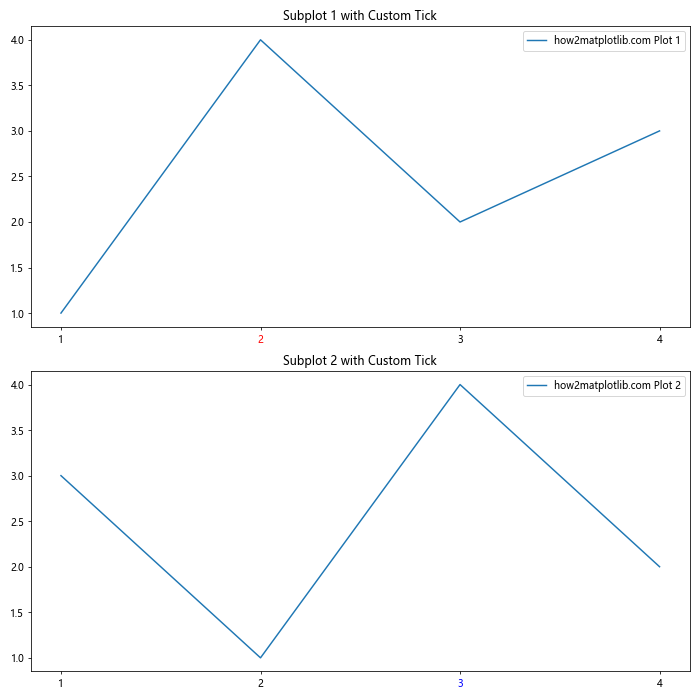
在这个例子中,我们创建了两个子图,并在每个子图中为不同的刻度设置了不同的gid。然后,我们遍历所有子图和刻度,根据gid来自定义刻度的颜色。这个例子展示了如何在复杂的多子图场景中使用get_gid()方法来实现精确的刻度控制。
10. get_gid()方法在保存和加载图表中的应用
get_gid()方法在保存和加载图表时也可能会派上用场。虽然gid信息通常不会在保存的图像文件中保留,但在保存为某些特殊格式(如SVG)时,gid信息可能会被保留。这可以用于后续的图表处理或交互。
以下是一个展示如何在保存和加载SVG格式图表时使用get_gid()方法的例子:
import matplotlib.pyplot as plt
from xml.etree import ElementTree as ET
# 创建并保存图表
fig, ax = plt.subplots()
ax.plot([1, 2, 3, 4], [1, 4, 2, 3], label='how2matplotlib.com')
ax.set_xticks([1, 2, 3, 4])
ax.xaxis.get_major_ticks()[1].set_gid('special_tick_how2matplotlib')
plt.savefig('test_plot.svg')
plt.close()
# 解析SVG文件
tree = ET.parse('test_plot.svg')
root = tree.getroot()
# 在SVG中查找具有特定gid的元素
for elem in root.iter():
if 'id' in elem.attrib and elem.attrib['id'] == 'special_tick_how2matplotlib':
print("Found element with special gid in SVG")
# 这里可以对找到的元素进行进一步的处理
# 显示找到的元素(在实际应用中,你可能会对SVG进行更复杂的处理)
plt.figure()
plt.imshow(plt.imread('test_plot.svg'))
plt.axis('off')
plt.title('Loaded SVG with Custom Tick')
plt.show()
在这个例子中,我们首先创建了一个图表,为特定的刻度设置了gid,然后将图表保存为SVG格式。接着,我们解析这个SVG文件,查找具有特定gid的元素。这个过程展示了如何在保存和加载图表时利用get_gid()方法设置的标识符。
11. get_gid()方法在自定义绘图函数中的应用
在创建自定义绘图函数时,get_gid()方法可以用来实现更灵活的刻度控制。我们可以根据刻度的gid来决定如何绘制或格式化每个刻度。
以下是一个在自定义绘图函数中使用get_gid()方法的例子:
import matplotlib.pyplot as plt
import numpy as np
def custom_plot(x, y, special_ticks):
fig, ax = plt.subplots(figsize=(10, 6))
ax.plot(x, y, label='how2matplotlib.com')
ax.set_xticks(x)
for i, tick in enumerate(ax.xaxis.get_major_ticks()):
if i in special_ticks:
tick.set_gid(f'special_tick_{i}_how2matplotlib')
def format_tick(value, pos):
tick = ax.xaxis.get_major_ticks()[pos]
if tick.get_gid() and 'special_tick' in tick.get_gid():
return f'★{value:.1f}★'
return f'{value:.1f}'
ax.xaxis.set_major_formatter(plt.FuncFormatter(format_tick))
plt.legend()
plt.title('Custom Plot with Special Ticks')
plt.show()
# 使用自定义绘图函数
x = np.linspace(0, 10, 11)
y = np.sin(x)
custom_plot(x, y, special_ticks=[2, 5, 8])
在这个例子中,我们定义了一个自定义绘图函数custom_plot。这个函数接受x和y数据,以及一个指定特殊刻度的列表。我们为特殊刻度设置了gid,然后使用一个自定义的格式化函数来为这些特殊刻度添加星号标记。这个例子展示了如何在自定义绘图函数中灵活地使用get_gid()方法来创建特殊的刻度效果。
12. get_gid()方法在数据分析和可视化工作流中的应用
在实际的数据分析和可视化工作流中,get_gid()方法可以用来创建更具信息性和交互性的图表。例如,我们可以使用它来高亮显示重要的数据点或时间段。
以下是一个在数据分析工作流中使用get_gid()方法的例子:
import matplotlib.pyplot as plt
import numpy as np
import pandas as pd
# 创建示例数据
dates = pd.date_range(start='2023-01-01', end='2023-12-31', freq='D')
values = np.cumsum(np.random.randn(len(dates))) + 100
df = pd.DataFrame({'Date': dates, 'Value': values})
# 定义重要日期
important_dates = ['2023-03-15', '2023-07-01', '2023-11-30']
fig, ax = plt.subplots(figsize=(12, 6))
ax.plot(df['Date'], df['Value'], label='how2matplotlib.com')
# 设置x轴刻度和标签
ax.set_xticks(df['Date'][::30]) # 每30天显示一个刻度
ax.set_xticklabels(df['Date'][::30].dt.strftime('%Y-%m-%d'), rotation=45, ha='right')
# 为重要日期设置特殊gid
for tick in ax.xaxis.get_major_ticks():
if tick.get_label()._text in important_dates:
tick.set_gid(f'important_date_{tick.get_label()._text}_how2matplotlib')
# 自定义刻度样式
for tick in ax.xaxis.get_major_ticks():
if tick.get_gid() and 'important_date' in tick.get_gid():
tick.label1.set_color('red')
tick.label1.set_fontweight('bold')
plt.legend()
plt.title('Data Analysis with Highlighted Important Dates')
plt.tight_layout()
plt.show()
在这个例子中,我们创建了一个时间序列数据的图表。我们定义了一些重要的日期,并使用get_gid()方法来为这些日期的刻度设置特殊的gid。然后,我们遍历所有刻度,对具有特殊gid的刻度应用自定义样式(红色和粗体)。这个例子展示了如何在实际的数据分析场景中使用get_gid()方法来突出显示重要信息。
结论
通过本文的详细介绍和多个示例,我们深入探讨了Matplotlib中axis.Tick.get_gid()方法的使用和应用。这个方法为我们提供了一种强大的工具,用于识别和操作特定的刻度,从而实现更精细和灵活的图表定制。
我们看到,get_gid()方法可以应用于多种场景,包括自定义刻度样式、创建动画效果、实现交互功能、处理多子图、以及在数据分析工作流中突出显示重要信息等。通过结合使用get_gid()和其他Matplotlib功能,我们可以创建出更具信息性、更有吸引力的数据可视化效果。
在实际应用中,合理使用get_gid()方法可以大大提高我们创建复杂和精细图表的能力。无论是在科学研究、数据分析还是商业报告中,这个方法都能帮助我们更好地展示和传达数据中的重要信息。
最后,值得注意的是,虽然get_gid()方法提供了强大的功能,但在使用时也要注意保持图表的清晰度和可读性。过度使用特殊效果可能会分散读者对主要数据趋势的注意力。因此,在应用这个方法时,应该始终以增强数据的表现力和可理解性为目标。
 极客笔记
极客笔记